5分钟阅读
徽章设计AI深度图与Blender建模

设计小站一直以来都在不懈探索AI技术在设计领域的无限可能,尤其是3D设计领域的创新应用。在往期的精彩内容中,我们曾带您领略了AI直接生成3D模型的魅力所在,详细教程请点击查看:# 【AI辅助设计】跨越边界:AI助力批量3D资产创作的新篇章——附实操级教程(一)。今天,我们再启新篇章,为您介绍一种结合AI技术与传统建模的先进方法:利用AI从简单的线稿出发,一步步打造出效果图,并生成精细的高度贴图,最终在Blender中完成建模与渲染。
效果初探
虽然时间紧迫,我在渲染设置上并未深入细致地调整,但眼前的效果已经能够直观地展示这一技术的魅力。目前的贴图精度或许尚未达到顶峰,但只需投入更多时间进行优化,定能将细节之美推向新的高度。现在,请各位放宽视野,即使略显粗犷,亦能从中窥见未来设计的无限可能。
线稿:

3D效果:
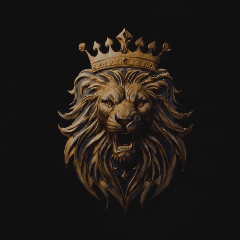
线稿:

3D效果:
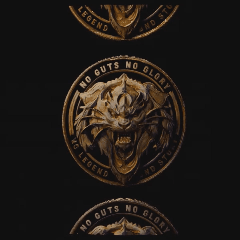
整体思路
这个流程的核心有几个,看图:
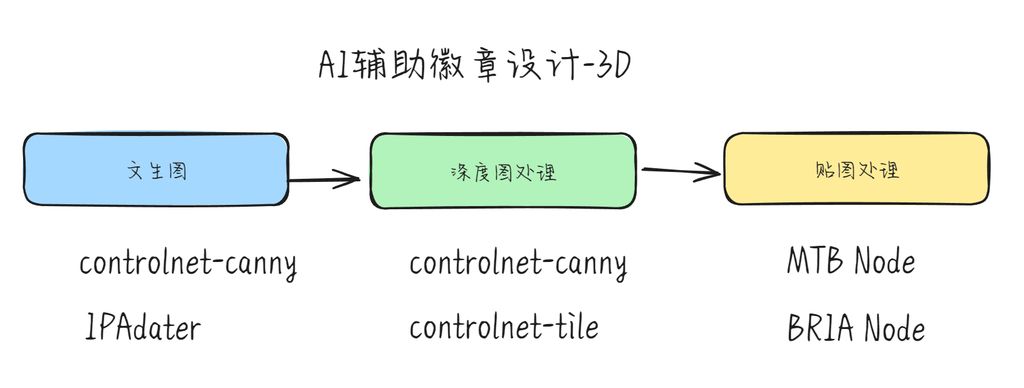
AI 详细工作流
文生图
使用SDXL文生图流程,结合controlnet的canny控制,再用IPAdapter迁移想要的风格,这样就可以根据线稿生成徽章效果图了。
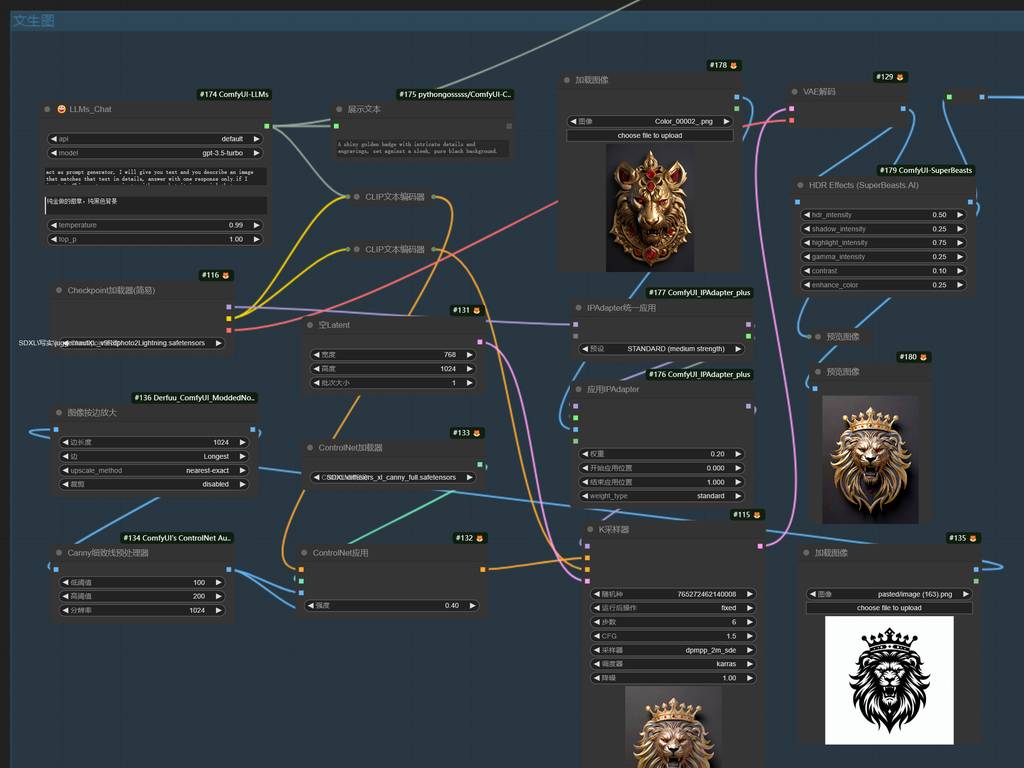
正向提示词是通过LLM节点,让GPT帮我生成的。 负向提示词固定就好:
embedding:EasyNegative, blurry,black edge,lines,Edge lines
深度图处理
使用万寿菊节点进行深度图计算,目前这个方案处理的深度图最好。
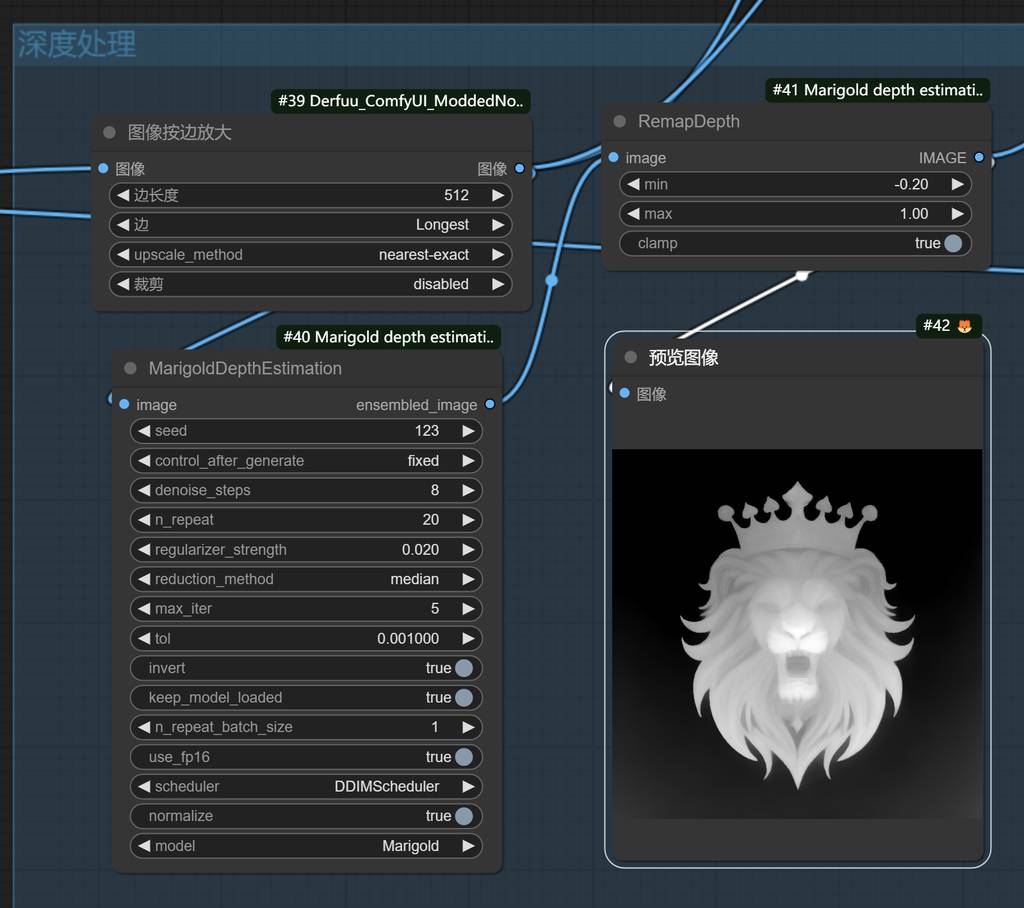
深度图放大加细节
这个放大流程使用的是之前介绍的流程,详情请看:# 【AI辅助设计】号称Maginfic的开源替代又来一个!这次好像真的能打了!
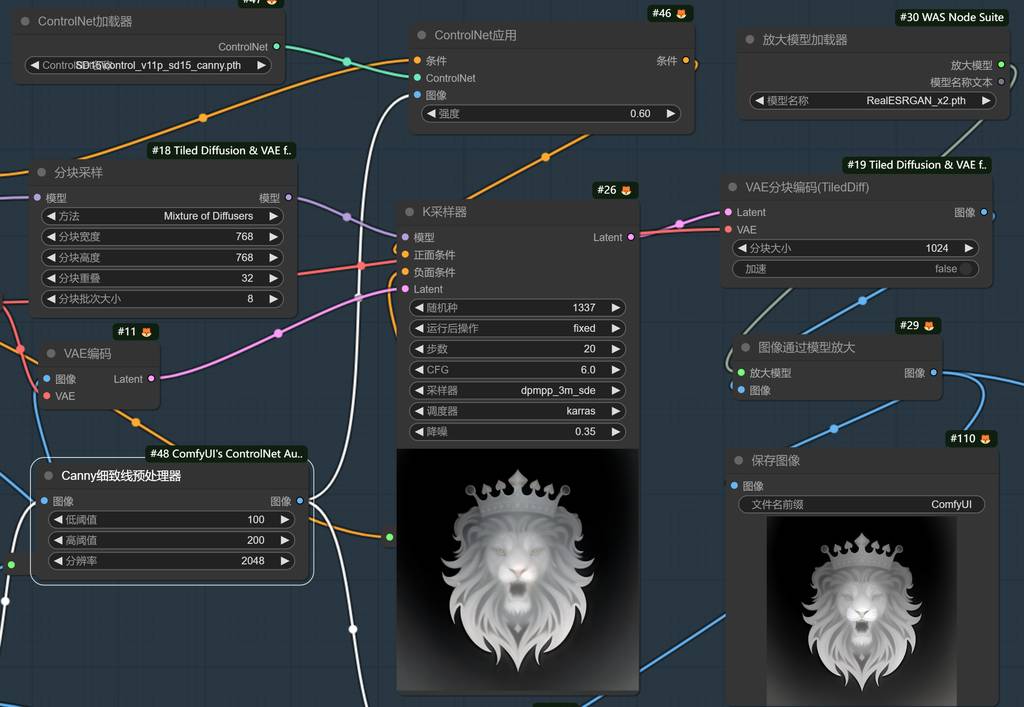
经过处理后的对比一下:
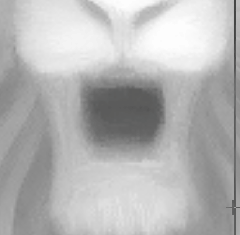
可以看到经过处理后,深度图的细节会好不少。
输出法线等贴图
这里用了MTB的节点,直接输出。

透明通道贴图
使用BRIA抠图,然后遮罩生成Alpha贴图。
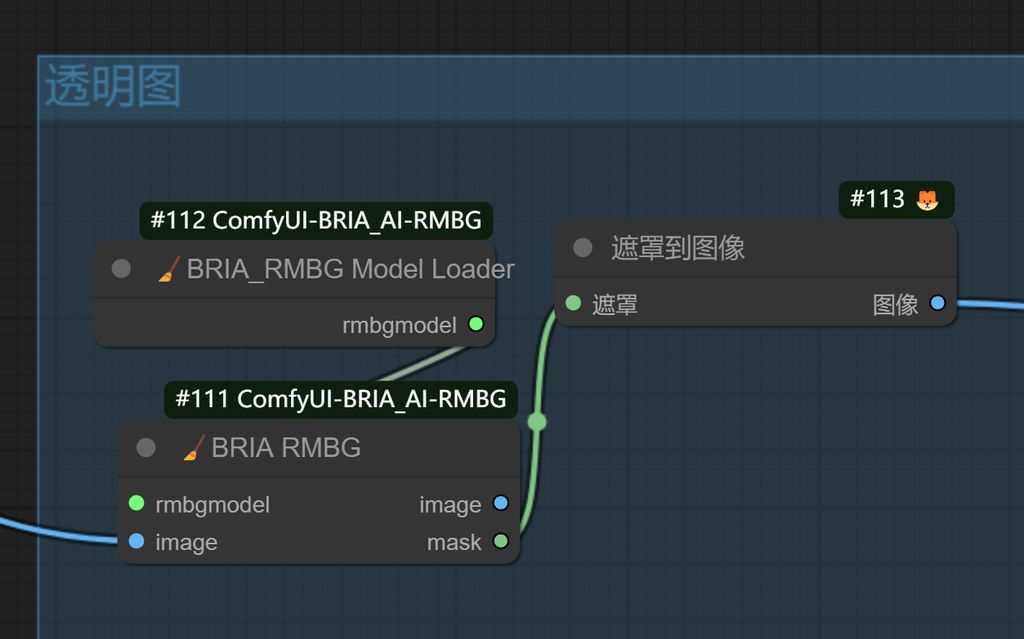
最后得到了这些图:

Blender中使用
创建一个平面并细分
因为要使用置换贴图,所以细分要足够。
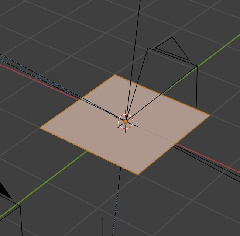
创建材质
使用材质节点,将AI生成的贴图全部放入材质中。
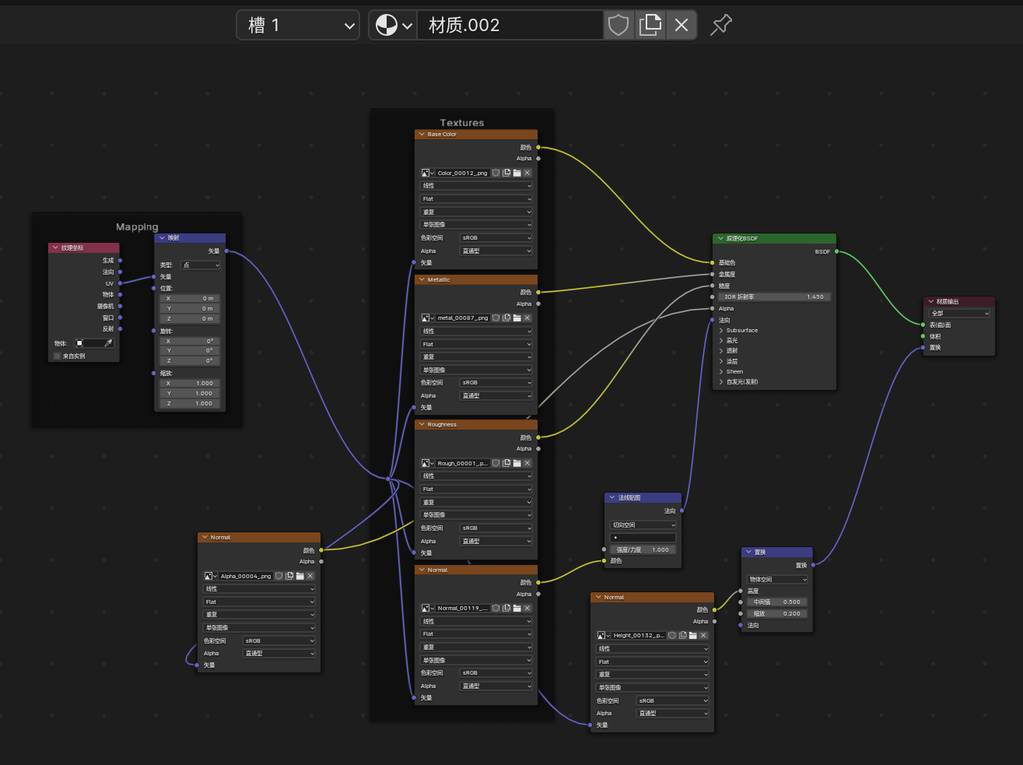
记得在设置中,设置显示凹凸和置换。
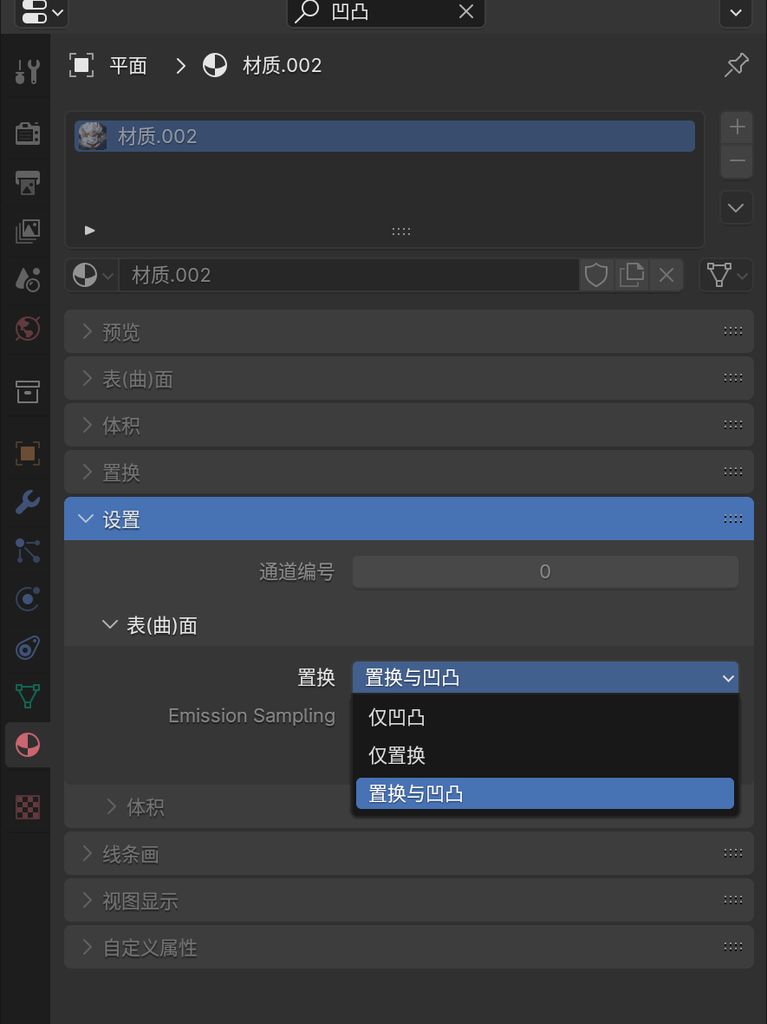
然后选择cycle渲染器,打一个灯,切换到渲染模式。
就可以看到效果了。
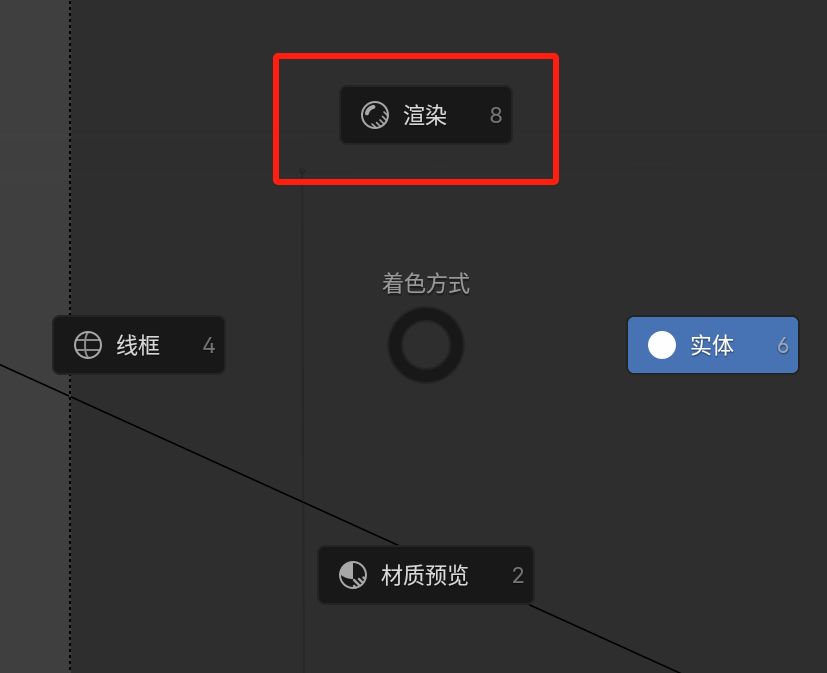

好了,关于AI制作徽章的介绍就到这里,有什么疑问或者问题,可以留言交流哦~ 关注我公众号(设计小站):sjxz00,获取更多AI辅助设计和设计灵感趋势。